Starejši je moj MacBook Pro, bolj se zavlači njegov ventilator in manj je prijeten za uporabo. Če je tudi vaš MacBook nagnjen k zagonu, je na voljo sedem načinov, kako lahko ohladite in tiho.
1. Izogibajte se Chromu
Apple pravi, da "lahko pobegne aplikacije povzročijo, da procesor nadaljuje delo in vpliva na raven toplote vašega računalnika." Če bi bile aplikacije, ki jih uporabljam na svojem računalniku MacBook Pro, potekale v cestni dirki, bi Chrome obkrožil polje.
Ko CPU vašega MacBook računalnika deluje nadurno, se njegov ventilator ohladi, da odvede toploto. Če želite videti, katere aplikacije uporabljajo največ CPU virov, odprite Monitor aktivnosti in kliknite kartico CPE. Po mojih izkušnjah je običajen osumljenec na vrhu seznama ali blizu njega z najvišjim odstotkom CPU-ja Google Chrome Helper in Google Chrome. Če to opisuje tudi vaše izkušnje, je morda čas, da preklopite na Safari ali drug brskalnik.

2. Zavihek naj bo razumen minimum
Ne glede na to, kateri brskalnik uporabljate, več odprtih zavihkov ima več sistemskih virov. Zaprite zavihke zaznamkov, ki jih ne uporabljate, da zmanjšate delovno obremenitev brskalnika.
Chrome ima uporabno orodje, ki prikazuje CPU in pomnilniške vire, ki jih uporablja vsak zavihek in razširitev. Če želite odpreti Chromov upravitelj opravil, kliknite gumb s trojno piko na desni vrstici URL-ja brskalnika Chrome, kliknite Več orodij in nato Upravitelj opravil .
3. Počasi zavrtite večopravilnost
Našel sem, da se moj MacBook Pro bori, ko sta iTunes in Photos odprta hkrati. Zato uporabljam svoj iPhone za predvajanje glasbe in odpiranje programa iTunes samo, ko je to nujno in nujno potrebno. Če se vaš Mac bori z žongliranjem več aplikacij, zmanjšajte obremenitev z zapiranjem aplikacij, ki jih ne uporabljate, namesto da bi jih pustili teči v ozadju.
4. Brez krogov, brez sonca
Ne morem več odtrgati po kavču in uporabljati svoj MacBook v naročju ali v želodcu, ne da bi se ventilator takoj prebil. Ko jo želim uporabiti na kavču, si vzamem knjigo z mizo za kavo, da jo oblečem, da me MacBook-ove odprtine ne ovirajo.
MacBook se odzrači od zadnjega roba, zato se prepričajte, da zadnji del vašega MacBook računalnika ni blokiran ali se bo hitro segrel. To pomeni, da je ne postavljajte na blazino ali odejo, temveč na ravno površino, kot je miza, miza, pult ali knjiga.
Prav tako menim, da se hladilni ventilator pogosteje vrtlja, če se moj MacBook Pro ne nahaja na neposredni sončni svetlobi. Ko zjutraj sonce zadene mojo kuhinjsko mizo, je čas, da vzamem kavo in MacBook v mojo pisarno. Apple priporoča, da vaš MacBook ostane na mestu, ki je med 50 in 95 stopinjami Fahrenheita (10-35 stopinj Celzija).
5. Preizkusite svoje oboževalce
Obstaja možnost, da je vaš MacBook pregreval, da je nekaj narobe s samim ventilatorjem. Pečena v vaš Mac je orodje za diagnostiko strojne opreme. Če je bila izdelana pred junijem 2013, boste uporabili Apple Hardware Test. Po tem datumu boste uporabljali Apple Diagnostics.
Ta orodja delujejo podobno. Ko je vaš MacBook priključen in vsi zunanji zunanji izdelki odstranjeni, ga znova zaženite in držite tipko D, da zaženete kateri koli diagnostični program. Za začetek preskusa sledite navodilom na zaslonu. Standardno testiranje traja le nekaj minut in poroča o težavah s strojno opremo. Če želite podrobnejšo preiskavo, lahko potrdite polje, če želite izvesti razširjeni test, ki traja eno uro ali več.

Oglejte si to stran za podporo podjetja Apple za referenčne kode, ki se lahko po zaključku preskusa prikažejo v razdelku Rezultati preskusa. Obstajajo tri kode, ki se začnejo s "PPF" in so povezane z ventilatorjem.
Z držanjem gumba D na mojem začetku-2011 MacBook Pro ni zagnal Apple Hardware Test, vendar je Option-D naredil trik. Lahko poskusite to kombinacijo tipk, če imate težave z začetkom testa.
6. Očistite svoj Mac
Včasih morate priti pod pokrov. Pridobite si majhen izvijač z glavo Phillips in odstranite spodnjo ploščo vašega MacBook računalnika, da očistite umazanijo, prah in umazanijo, ki so se zbirali v preteklih letih. Uporabite pločevinko stisnjenega zraka, da odstranite vse odpadke, ali pa krpo, ki ne pušča vlaken, obrišite. Posebno pozornost posvetite hladilnemu ventilatorju in njegovim odprtinam ter celotnemu zadnjemu robu računalnika MacBook. Cilj je čisti prehodi za maksimalni pretok zraka.

7. Ohranite tok
Apple objavlja nove različice MacOS-a in aplikacij kot brezplačne nadgradnje, tako da ni razloga, da ne bi ostali aktualni. Nove različice MacOS-a vsebujejo izboljšave učinkovitosti in varnostne izboljšave, da bo vaš Mac ohladen, varen in zagnan gladko.
Občasno se prijavite na kartici Posodobitve v trgovini Mac App Store za posodobitve in ne prezrite obvestil o posodobitvah, ki so pripravljene za namestitev.








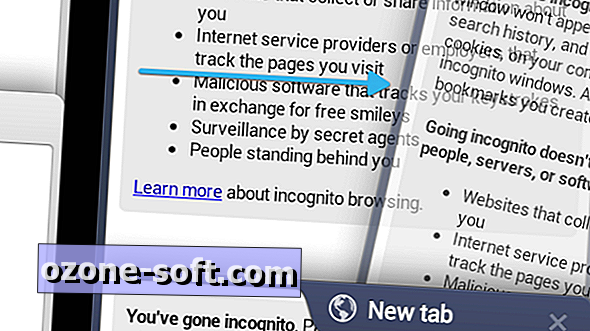



Pustite Komentar